После тринадцати итераций iOS Apple, наконец, трансформирует главный экран, добавляя виджеты в iOS 14 и iPadOS 14. Существует совершенно новая структура, которая позволит разработчикам создавать новые типы виджетов. Но это еще не все, чем кажется на первый взгляд.
Оглавление
Виджеты возвращаются домой
Apple представила виджеты для iPhone в iOS 10. Они были перенесены на экран Today View, доступ к которому можно получить, проведя пальцем вправо на экране блокировки или на главном экране.
Тем не менее, виджеты стали мощным инструментом и были невероятно полезны для пользователей iPhone и iPad, которые решили их использовать.
Но все это меняется в iOS 14. Виджеты возвращаются домой. Это самое большое изменение на главном экране вместе с новой библиотекой приложений. Хотя раздел «Сегодняшний вид» по-прежнему остается, и вы все еще можете сохранить там виджет, весь процесс добавления виджетов изменился.

Теперь, когда вы коснетесь любого пустого места на главном экране, чтобы перейти в режим редактирования домашнего экрана, вы найдете кнопку «+» в правом верхнем углу.

При нажатии на нее откроется окно выбора виджетов, в котором отображается список всех доступных виджетов на вашем телефоне — как из включенных приложений Apple, так и сторонних приложений, которые вы установили, — вместе с их предварительными просмотрами.

Выберите виджет, размер и просто нажмите кнопку «Добавить виджет», чтобы добавить виджет на любой экран, на котором вы находитесь.

Затем вы можете переместить виджет в любое место. Ну не совсем нигде. В отличие от Android, iOS по-прежнему не позволяет размещать значки или виджеты в любом месте экрана.
Значки и виджеты по-прежнему перетекают из левого верхнего угла экрана в правый нижний. И да, виджеты автоматически переключатся в темный режим.
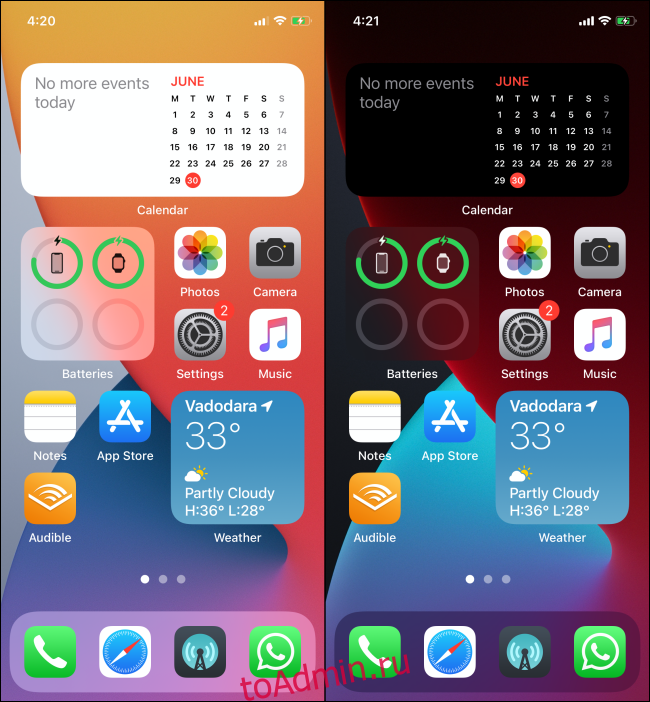
Но не виджеты, которые вы знали
Итак, это хорошие новости. Теперь о плохом. Видите ли, хотя виджеты появляются на главном экране, это не те виджеты, которыми вы пользовались и любили последние пару лет.
Если разработчик хочет создать виджеты главного экрана для iOS 14, он должен использовать новый WidgetKit фреймворк, построенный на Swift UI. И в настоящее время он не поддерживает никаких форм взаимодействия или обновлений в реальном времени. Это означает, что новые виджеты разработаны исключительно для удобства просмотра — другими словами, для быстрого просмотра информации, как и другие сложности в watchOS на Apple Watch.
 Слева: виджеты до iOS 14. Справа: виджеты iOS 14.
Слева: виджеты до iOS 14. Справа: виджеты iOS 14.
Это означает, что, если вы привыкли к виджетам калькулятора или виджетам отслеживания времени, вы не найдете их в iOS 14. У виджетов может быть несколько целей касания, которые могут быть связаны с частью приложения, но это все. . Вот почему виджет «Музыка» на iOS 14 не имеет элементов управления воспроизведением.
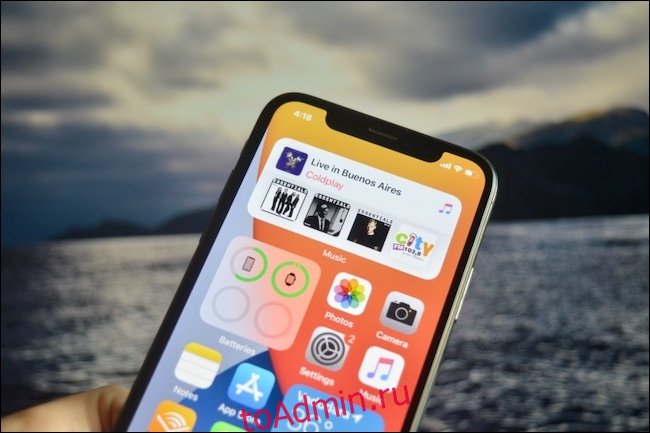
Единственное обнаруженное нами исключение — это приложение Shortcuts, но, опять же, автоматизация Shortcuts глубоко интегрирована в ОС. Виджет «Ярлыки» работает независимо. Когда вы нажимаете ярлык, он просто начинает работать, не открывая приложение. Если в ярлыке есть какие-либо интерактивные элементы, вы увидите их в верхней части экрана в плавающем окне.
На данный момент Apple официально отказалась от старых виджетов. Они по-прежнему будут работать, и вы можете использовать их на экране «Сегодняшний просмотр», но вы не можете добавить эти виджеты на главный экран. Мы не делаем этого, когда или если Apple полностью откажется от их поддержки.
Что ждет в будущем
Понятно, что природа виджетов меняется с iOS 14 и выше. Причина этого изменения Apple, похоже, заключается в удобстве взгляда и управлении питанием. Виджеты должны быть спроектированы так, чтобы пользователь мог быстро взглянуть на них, пока они находятся на главном экране, и они не должны разряжать батарею.
Виджеты могут обновляться в соответствии с графиком, определяемым разработчиком, но это все. Мы надеемся, что к этому времени в следующем году Apple придумала способ добавить взаимодействие с виджетами без ущерба для времени автономной работы.
Потому что, когда дело доходит до дизайна и пользовательского интерфейса, новые виджеты выглядят потрясающе на главном экране (намного лучше, чем старые виджеты, у которых не было связного языка дизайна).
И в некотором смысле новые виджеты в iOS 14 стали более гибкими. У вас может быть несколько версий одного и того же виджета одного или нескольких размеров. Вы можете складывать несколько версий одних и тех же виджетов друг на друга и просто переключаться между ними.

И поскольку Apple использует структуру на основе намерений (от SiriKit и Shortcuts) в виджетах, вы можете настроить несколько версий виджетов для отображения различных типов данных. Например, у вас может быть три разных виджета напоминаний в стеке, который отображает ваши напоминания из трех разных списков.

Именно этим занималась Apple до сих пор. Нам еще предстоит увидеть, что разработчики смогут делать с помощью фреймворка WidgetKit. По мере того как мы теряем интерактивность, мы получаем новые типы виджетов и целостную структуру дизайна.
Но это один из тех сценариев ожидания. Мы узнаем истинное влияние этого изменения, когда разработчики выпустят свои собственные виджеты осенью 2020 года — и когда мы увидим, какие улучшения (если таковые имеются) Apple внесет в структуру WidgetKit в iOS 15.
В iOS 14 есть гораздо больше подробностей о том, как работают виджеты. Например, Smart Stacks позволит вам объединить несколько виджетов в один стек виджетов, между которыми вы можете пролистывать на вашем iPhone. Это один из способов, которым iOS 14 преобразит главный экран вашего iPhone (и iPad).

